| << Chapter < Page | Chapter >> Page > |
创建新课程
创建一门新的课程与创建新的课程是相似的,你可以从你的工作空间或工作组里登陆course composer。
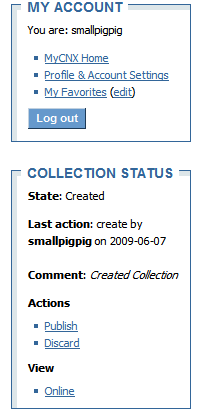
工具条
输入识别新课程的元数据
如果你没有输入“必须”区域的信息,当你点击“保存(save)”来保存元数据时,系统会再次要求你输入该信息。
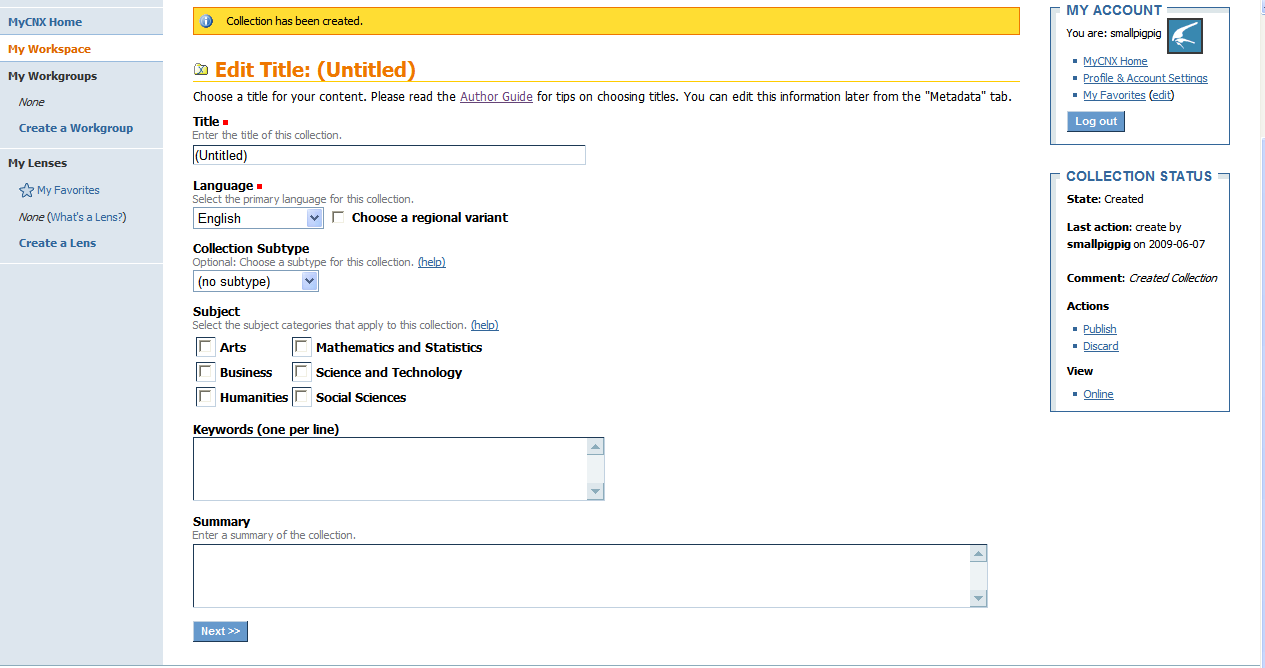
课程元数据

Notification Switch
Would you like to follow the '使用connexions制作课程' conversation and receive update notifications?